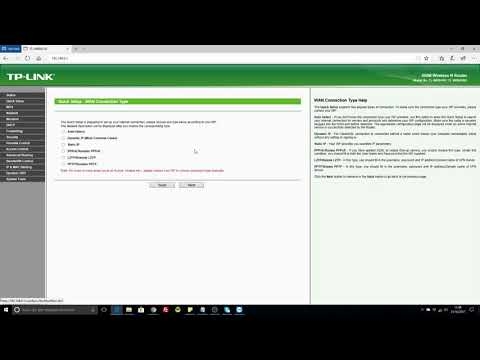Il tema del blocco di vari siti, in particolare i social network, è molto popolare. Fondamentalmente, tutti cercano come bloccare Vkontakte, Odnoklassniki, Facebook, ecc. Nelle impostazioni del router e come limitare l'accesso a Internet ai singoli utenti. In questo articolo, bloccheremo i siti sui router Zyxel Keenetic. Ti mostrerò come bloccare qualsiasi sito su Zyxel con un esempio. Inoltre, limiteremo l'accesso a Internet su Zyxel Keenetic per categorie di siti diversi. Lo stesso identico articolo esiste già per i router Tp-Link.
Qualcuno blocca i siti per i propri dipendenti in modo che lavorino invece di sedersi sui social network, qualcuno vuole limitare l'accesso a determinati siti per i propri figli, parenti, ecc. Sì, è possibile bloccare l'accesso a un determinato sito, ma ce ne sono molti modi per aggirare questo blocco :) In molti casi, tale blocco è semplicemente privo di significato.
In effetti, l'argomento è un po 'complesso e confuso. Ora ho controllato tutto, sono riuscito a bloccare il contatto, ma ci sono molte impostazioni diverse e momenti incomprensibili. Cercherò di mantenere questo tutorial semplice e diretto. In ogni caso, se ci riesco, allora ci riuscirai.
Blocciamo i siti su Zyxel Keenetic (Vkontakte, Odnoklassniki, ecc.)
Sui router Zyxel sono già preinstallati nel firmware due servizi (se non ne hai uno, aggiorna il software), con i quali puoi bloccare i siti e rendere Internet più sicuro. Questi sono: SkyDNS e Yandex DNS. Useremo SkyDNS, poiché Yandex DNS non è molto adatto a noi. C'è solo la possibilità di filtrare i siti per categoria: di base, sicuro e familiare. Non è possibile specificare in modo specifico quale sito bloccare e quale no.
SkyDNS non è un servizio completamente gratuito, a quanto ho capito, ci sono alcune tariffe semplicemente pagate che non puoi acquistare. Puoi utilizzare il servizio gratuitamente, solo in una modalità limitata. La possibilità di creare profili per diversi dispositivi non sarà disponibile. Eppure, nessuna pubblicità. Zyxel e SkyDNS stanno collaborando e per parlarvi del blocco, devo scrivere di SkyDNS.
Arriva al punto
Entriamo nelle impostazioni del nostro router Zyxel Keenetic. Per fare ciò, vai sul tuo browser all'indirizzo192.168.1.1... Se qualcosa non funziona per te, consulta le istruzioni dettagliate per inserire le impostazioni su Zyxel.
Nelle impostazioni vai alla scheda Sicurezza e dall'alto seleziona la schedaSkyDNS... Apparirà una finestra che ti chiederà di accedere al tuo account. Se non sei ancora registrato con SkyDNS, fai clic sul collegamento per accedere al sito e registrarti.

Il sito si aprirà in una nuova scheda. Non chiudere le impostazioni del router, ci torneremo ora.
Registrazione in SkyDNS
Ora ci registreremo rapidamente, aggiungeremo i siti necessari da bloccare e torneremo alle impostazioni del router. Quindi sul sito https://www.skydns.ru dall'alto fare clic sul collegamento registrazione.
Compila il campo E-mail e inserisci la password due volte, inventane un po '. Ho scelto la tariffa Premium, c'è solo un periodo di prova di 15 giorni. Quindi il servizio funzionerà in modalità gratuita, non è possibile pagare la tariffa. Fare clic sul pulsante registrazione.

Verrai reindirizzato al tuo account personale. Impostiamo immediatamente il blocco per categorie e indirizzi di sito specifici, quindi procederemo alla configurazione del router. Questo non sarebbe stato confuso in seguito.
Impostazione del blocco dei siti in SkyDNS
Nel tuo account personale, in alto vai alla scheda Filtro e seleziona le categorie di siti che bloccherai. Si scopre che scegliendo una categoria, ad esempio Social network, in un colpo solo bloccherai l'accesso a VKontakte, Odnoklassniki, ecc. Ma se desideri negare l'accesso solo a determinati siti (specifica i loro indirizzi) e consenti l'accesso a tutti gli altri siti, quindi sulla scheda Filtro Puoi scegliere Permettere tutto (deseleziona tutte le categorie). E bloccheremo solo i siti di cui abbiamo bisogno in base ai loro indirizzi.

Se desideri bloccare le categorie di siti di cui hai bisogno, selezionale e fai clic sul pulsante Salva... Ciò è molto utile se desideri personalizzare le impostazioni di accesso a Internet per i tuoi figli. Puoi impedire loro di accedere a siti per adulti, ecc.
Se desideri bloccare solo determinati siti, ad esempio vk.com, compagni di classe o qualsiasi altro sito, vai al sito in muratura Domini (in alto) e la sezione Lista nera, aggiungi gli indirizzi del sito di cui abbiamo bisogno. Ad esempio, ho già aggiunto vk.com e ho aggiunto ok.ru. È tutto molto semplice.

Puoi aggiungere gli indirizzi del sito di cui hai bisogno ed eliminare quelli già aggiunti. Queste sono quasi tutte le impostazioni che dovrai eseguire sul sito web skydns.ru. Qui puoi sempre controllare l'accesso a Internet per i dispositivi collegati al tuo router Zyxel Keenetic.
È inoltre possibile creare profili con impostazioni diverse per dispositivi diversi. Ad esempio: per due computer, l'accesso è aperto a tutti i siti e per il resto vengono impostate alcune impostazioni di blocco. I profili possono essere creati solo nel piano a pagamento. Gratuitamente, ci sarà un solo profilo. Alla fine di questo articolo, ti mostrerò come impostare diversi profili per diversi dispositivi se decidi di acquistare un piano a pagamento da SkyDNS. Semplicemente non ho acquistato un piano a pagamento, non ne ho bisogno.
Quindi, abbiamo bloccato i siti necessari, il sito SkyDNS non può essere chiuso per ora. Meglio ancora, aggiungilo ai segnalibri nel tuo browser.
Zyxel Keenetic: configurazione dei parametri di blocco su un router
Andiamo alle impostazioni del router. Apri la pagina delle impostazioni e torna alla muratura Sicurezza - SkyDNS... Apparirà una finestra in cui inserire l'e-mail e la password con cui ti sei registrato in SkyDNS.
Quindi seleziona la casella accanto a Abilitaree premere il pulsante Applicare... Le impostazioni verranno salvate.

Ecco fatto, la configurazione dei siti di blocco funzionerà già. Tuttavia, queste impostazioni funzioneranno per tutti i dispositivi che colleghi al tuo router. Cioè, ho bloccato il social network vk.com. E su tutti i dispositivi collegati tramite questo router Zyxel Keenetic, il sito vk.com non sarà disponibile. Apparirà il seguente errore:

E un altro punto importante, anche l'applicazione VKontakte sul mio telefono non ha funzionato. È importante.
Se utilizzi il servizio SkyDNS gratuitamente, le impostazioni sono complete. L'unico grande aspetto negativo il fatto che è impossibile creare profili (in un piano gratuito) per impostare impostazioni di accesso diverse per dispositivi diversi.
Se ne hai davvero bisogno e decidi di acquistare un account a pagamento, ora ti mostrerò come creare profili e come applicare questi profili a diversi dispositivi. Che su un dispositivo, ad esempio, c'era l'accesso ai social network e sull'altro era limitato.
Configurazione dei profili e aggiunta di dispositivi alla rete domestica (tariffa SkyDNS a pagamento)
Queste impostazioni devono essere eseguite solo se si acquista un piano premium a pagamento su skydns.ru.
Pensa attentamente se ne hai bisogno. Personalmente non sprecherei soldi. Paghiamo infatti il fatto che sarebbe possibile configurare la restrizione dell'accesso a siti diversi per dispositivi diversi (computer, smartphone, tablet, ecc.).
Innanzitutto, sul sito web skydns.ru, nel tuo profilo, vai alla scheda impostazioni - Profili... Immettere un nome per il profilo e fare clic sul pulsante Aggiungere a... Puoi creare ed eliminare i profili.

Successivamente, quando si impostano le impostazioni di blocco sulla muratura Filtro, o Domini, quindi a sinistra dovrai selezionare il profilo per il quale hai impostato le impostazioni.

Imposta le opzioni di filtro per ogni profilo.
Ritorno alle impostazioni sul router Zyxel: registrazione dei dispositivi sulla rete domestica
Nelle impostazioni del tuo Zyxel Keenetic vai alla muratura rete di casa... I dispositivi devono essere collegati a un router. Fare clic nell'elenco sul dispositivo che si desidera collegare alla rete domestica (per potergli chiedere un profilo).
Si aprirà una nuova finestra, in cui selezionare la casella accanto all'elemento Indirizzo IP permanentee premere il pulsante Registrati... Ripetere questa procedura per tutti i dispositivi per i quali si desidera impostare un profilo di filtraggio separato.
Per quei dispositivi che non saranno registrati nella rete domestica, o verranno registrati, ma non sarà assegnato loro un profilo specifico, è possibile assegnare un profilo generale.

Il dispositivo registrato verrà evidenziato. Puoi cancellare la tua registrazione.
Impostazione dei profili per diversi dispositivi
Resta solo da assegnare a ciascun dispositivo un profilo separato, con impostazioni per bloccare l'accesso a Internet. Per fare ciò, vai di nuovo alla scheda Sicurezza - SkyDNS... Lì vedrai già i dispositivi registrati (se l'elenco non appare immediatamente, aspetta solo un po ', non fare clic su nulla). Per ogni dispositivo è possibile selezionare un profilo con determinate impostazioni.

Non dimenticare di salvare le impostazioni facendo clic sul pulsante Applicare.
Le impostazioni effettuate non vengono applicate immediatamente. Pertanto, affinché il sito venga bloccato, potrebbe essere necessario attendere alcuni minuti.
Epilogo
La funzione di blocco dei siti sul router è, ovviamente, molto utile e necessaria, ma è un peccato che Zyxel non abbia consentito di configurare la restrizione dell'accesso utilizzando mezzi standard, senza servizi di terze parti. Sì, il blocco in batch dei siti è una cosa utile. Lo stesso servizio DNS Yandex. Ma non è possibile impostare determinati siti a cui si desidera bloccare l'accesso.
In SkyDNS, sebbene ci sia una tale opportunità, devi pagare per usarla. Puoi utilizzare un piano gratuito, ma lì le impostazioni vengono applicate a tutti i dispositivi collegati, il che non è molto conveniente. Devi essere in grado di configurare la restrizione dell'accesso ai siti per ogni dispositivo individualmente, e queste sono già funzioni a pagamento.